11
2009
De waarzegster
Een collage maken van allemaal bij elkaar gesprokkelde plaatjes is een leuk klusje, deze keer heb ik van alles bij elkaar gezocht om de indruk te wekken dat je binnen bent bij een waarzegster. Hieronder het eindresultaat van dit digitale knip en plakwerkje:
Voor de collage heb ik de volgende plaatjes gebruikt:
Een gordijn met flos
Een Perzisch tapijt
Een dromenvanger
Een steen die zorgen wegneemt
Tartot kaarten
Een wensbotje
Een maanschelp
Een kopje met koffiedik
Een oud boek
Een konijnenpootje
Een zwarte kat
Een sjieke fauteuil
Een tafelblad
Een mooie spacy achtergrond
Een kasteel voor in de glazen bol
Tot slot natuurlijk de waarzegster zelf
Je zult in deze tutorial veel gebruik maken van je pen en je transformatiegereedschap, een goede oefening dus 😉
OK, aan de slag!
Open een nieuw document met een witte achtergrond in Photoshop naar keuze, ik heb 1920 x1080 genomen omdat dat de maat is van mijn beeldscherm zodat ik de waarzegster als bureaublad kan gebruiken.
Open de foto van het tafelblad en snijdt deze uit met je pen ![]() weet je niet hoe dat moet, kijk dan bij de basis tutorial Als je de tafel hebt uitgesneden dan toets je CTRL + A in en daarna CTRL + C. Ga nu naar je document waar je de collage in maakt en toets CTRL + V zodat de tafel in je document wordt gekopieerd. Ga dan naar menu AFBEELDING-LEVENDIGHEID en stel deze in op 75:
weet je niet hoe dat moet, kijk dan bij de basis tutorial Als je de tafel hebt uitgesneden dan toets je CTRL + A in en daarna CTRL + C. Ga nu naar je document waar je de collage in maakt en toets CTRL + V zodat de tafel in je document wordt gekopieerd. Ga dan naar menu AFBEELDING-LEVENDIGHEID en stel deze in op 75:
 Toets CTRL + T in zodat je vrije transformatie geactiveerd wordt en vergroot de tafel zodat hij over de volle breedte van je document past. Ga dan in menu BEWERKEN-TRANSFORMATIE-SCHUINTREKKEN totdat de tafel mooi staat:
Toets CTRL + T in zodat je vrije transformatie geactiveerd wordt en vergroot de tafel zodat hij over de volle breedte van je document past. Ga dan in menu BEWERKEN-TRANSFORMATIE-SCHUINTREKKEN totdat de tafel mooi staat:
Geef de laag van de tafel schuine kant en reliëf als en laagstijl door op het ![]() icoontje te klikken en als volgt in te stellen:
icoontje te klikken en als volgt in te stellen:
Open de foto van het Perzische tapijt en kopieer deze in je document, schuif de laag onder de laag van de tafel en schuif de laag helemaal naar rechts tot hij aan de hoek van de tafel komt. Vergroot of verklein indien nodig met je transformatie gereedschap. Dupliceer de laag van het tapijt en schuif die naar links:
Open de foto van het gordijn en snijdt het gordijn uit. Kopieer het uitgesneden gordijn in je document en maak het op grootte met je transformatie gereedschap schuif de laag boven de laag van het tapijt. Dupliceer de laag van het gordijn en draai deze horizontaal in menu BEWERKEN-TRANSFORMATIE-HORIZONTAAL OMDRAAIEN. Geef de gordijnlagen de volgende laagstijlen:
Open de achtergrond foto en kopieer deze in je document. Maak de foto op maat met je vrije transformatie:
Dat ziet er al lekker knus uit 😉
Open de foto van de luxe fauteuil en snijdt de stoel uit met je pen. Kopieer de stoel in je document en vergroot deze met je vrije transformatie gereedschap:
Draai de stoel horizontaal en ga trek hem schuin in met je transformatie gereedschap:
Ga naar menu AFBEELDING-AANPASSINGEN-SELECTIEVE KLEUR en stel voor de rode tinten in:
Hierna stel je voor de gele tinten als volgt in:
Selecteer de houten gedeelten van de stoel en maak een nieuwe laag aan boven de stoel vul de selectie in de nieuwe laag met kleur #4b1803 en zet de laagmodus op vermenigvuldigen. Schuif de stoel onder de laag van het gordijn en geef de laag een slagschaduw.
Selecteer al de lagen door in de bovenste te gaan staan SHIFT indrukken en daarna de andere lagen aanklikken. Ga naar menu LAAG-LAGEN GROEPEREN en noem de groep achtergrond.
Open de foto van de tarotkaarten en snijdt de eerste kaart uit, kopieer de kaart in je waarzegster document en leg de kaart op de tafel door in menu BEWERKEN-TRANSFORMATIE-SCHUINTREKKEN te gebruiken:
Doe dit met alle kaarten en ga daarna de kaarten schikken op de tafel, gebruik je vrije transformatie gereedschap om te roteren. Geef de kaarten de volgende laagstijlen:
Selecteer de lagen van de kaarten en groepeer ze. Noem de groep kaarten.
Snijdt het plaatje van de steen uit en leg deze op dezelfde manier op de tafel als de kaarten. Schaal en roteer weer naar wens en geef de steen dezelfde slagschaduw als de kaarten. Snijdt hierna het wensbotje uit en leg dit op de steen. Gebruik hiervoor weer je transformatiegereedschap. Als je het botje op zijn plek hebt gelegd geef je het een slagschaduw:
Open het plaatje van het dichte boek het is een gif bestand maar de randjes om het plaatje zijn niet helemaal goed weg. Haal de witte randjes weg door het boek opnieuw te selecteren en de selectie daarna om te keren SHIFT + CTRL + I en dan op de delete knop drukken. Kopieer daarna het boek in je document en leg het met dezelfde techniek als de andere attributen op de tafel. Geef het boek hierna de volgende laagstijlen:
Open het plaatje van de dromenvanger en haal het zwart weg door je toverstafje te gebruiken.![]() je kunt het toverstafje op verschillende manieren instellen in je optie balk. Verhoog de tolerantie als je het zwart niet helemaal weg krijgt:
je kunt het toverstafje op verschillende manieren instellen in je optie balk. Verhoog de tolerantie als je het zwart niet helemaal weg krijgt:
Geef de dromenvanger de volgende laagstijlen en hang hem ergens boven in je document op:
Snijdt het kopje + schoteltje uit en kopieer dat ook in je document. Gebruik je transformatie gereedschap hier weer voor. Geef de laag een slagschaduw:
Open de foto van het konijnenpootje en ga naar menu AFBEELDING-AANPASSINGEN, stel als volgt in:

Snijdt het pootje uit maar laat ruimte bij de gedeeltes waar haren te zien zijn. Selecteer deze opnieuw zonder de rest te selecteren en ga dan naar menu SELECTEREN-BEWERKEN en stel je doezelaar in op 5 px delete dan de nieuwe selectie:
Leg het konijnenpootje op zijn plek met gebruik van het transformatiegereedschap en geef het de volgende laagstijlen:
Snijdt de schelp uit en maak deze wat roder in menu AFBEELDING -AANPASSINGEN:
Kopieer de schelp in je document en leg hem op zijn plek met je transformatie gereedschap en verklein hem. Geef de schelp dezelfde laagstijlen als de kaarten:
Selecteer al de lagen van de attributen en groepeer deze, noem de groep attributen.
Snijdt de kat uit en pas dezelfde techniek toe bij de gebieden van de haren als bij het konijnenpootje. Als je de kat uitgesneden hebt ga je naar menu AFBEELDING-AANPASSINGEN en schuif je tot de kat zo groen mogelijke ogen heeft en zo’n zwart mogelijke vacht:
Geef hierna de kat dezelfde slagschaduw als de kaarten en een gloed binnen met zwart als volgt ingesteld:
Selecteer de pixels van de kat door met je muis te klikken en de CTRL toets in te drukken op de laagthumbnail en maak een nieuwe laag aan. Vul in de nieuwe laag de selectie met zwart. Dupliceer de laag en schuif de kopie onder de laag van de kat.
De andere laag ga je met je transformatiegereedschap VERVORMEN als volgt bewerken:
Als de schaduw naar je zin is ga je naar menu FILTER-VERVAGEN-GAUSSIAANS VERVAGEN en vervaag je met 10 px. Hierna zet je de dekking van de laag op 25%:
Groepeer de lagen van de kat en noem de groep kat.
Kopieer de foto van de waarzegster in je document en maak de foto groter met je transformatie gereedschap. Zet de foto op zijn plaats:
Kopieer de foto van het kasteel in je document en verklein het kasteel:
Sleep de foto van het kasteel onder die van de waarzegster waardoor je deze niet meer ziet en zet de laag van de foto van het kasteel op bedekken.
Voeg een laagmasker ![]() toe aan de laag van de waarzegster en bestrijk met een zwart penseel in het laagmasker de gedeelten die je niet wilt zien. Als je een foutje maakt kun je met een wit penseel simpel herstellen. Ga dan in het laagmasker ook met je penseel in het midden van de bol wat bestrijken zodat je het kasteel nu wel ziet:
toe aan de laag van de waarzegster en bestrijk met een zwart penseel in het laagmasker de gedeelten die je niet wilt zien. Als je een foutje maakt kun je met een wit penseel simpel herstellen. Ga dan in het laagmasker ook met je penseel in het midden van de bol wat bestrijken zodat je het kasteel nu wel ziet:
Maak een nieuwe laag aan onder de foto van de waarzegster en ga met een dik zacht zwart penseel om de waarzegster heen zodat je een schaduw tekent. Vervaag Gaussiaans met 10 px en zet de dekking van de laag op 81%:
Groepeer de lagen van het kasteel de schaduw en de foto van de waarzegster en noem de groep waarzegster.
Maak een nieuwe laag aan helemaal bovenaan in je lagenpalet en vul deze laag met zwart. Voeg een laagmasker toe aan de laag en ga dan in het masker met een zwart zacht penseel zwart weghalen totdat je genoeg zwart naar je zin hebt weggenomen en zet dan de dekking van de laag op 73%. Je lagen palet ziet er nu zo uit:
Waarmee we aan het eind gekomen zijn van de tutorial en je collage helemaal af is!

 Een bericht van
Een bericht van 














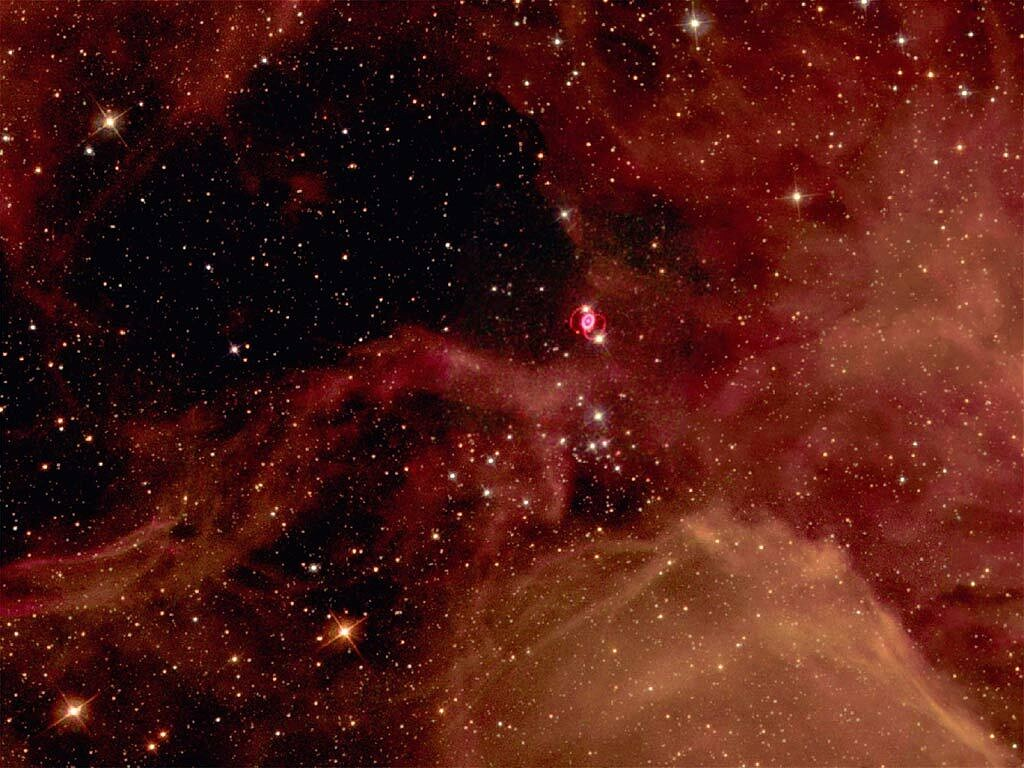


















































Hoi, hoi!
Ik heb je plaatje inderdaad gebruikt op mijn website.
Ook heb ik je naam vermeld én je website.
Kijk maar in het scrollende tekstje onderin op de homepage. http://wytch-way.nl
Nog bedankt!!!
Groetjes Mo
Hi Monique,
Erg leuk gedaan! Succes met je site en je boek!
Groetjes,
JJ
Prachtig!!!
Mag ik dit plaatje gebruiken als achtergrond op mijn website?
Grtz. Mo
Hoi Monique leuk om te horen dat je het zo mooi vindt 😀 Je mag het wat mij betreft gebruiken hoor. Als je site online is wil ik wel graag een link zodat ik kan zien hoe het eruit ziet!
Groetjes,
JJ
[…] op de link om de tutorial de waarzegster te […]
ik krijg met geen mogelijkheid zonder de poten eraf te halen die stoel op zijn plaats?
Hoi Fonsie,
Gewoon de laag onder de laag van het tafelblad slepen dan komt het helemaal goed.
Groetjes en succes met de tutorial!
Jumbojet
Weer zo’n prachtige les,schitterend het is altijd een verassing wat je iedere keer weer tevoorschijn tovert.
Mijjn oprechte complimenten Jumbojet !
😀 dankjewel voor het compliment!
[…] Read more: Photoshop tutorial, de waarzegster | Jumbojet's Photoshoptutors […]